Laporan Item Transfer
Laporan ini berfungsi untuk menampilkan / mencetak Transaksi Trasfer Item yang pernah dicatat pada program dalam bentuk laporan.
Berikut ini adalah cara melihat laporan item transter:
- Klik menu laporan persediaan.
- Klik laporan item transfer.
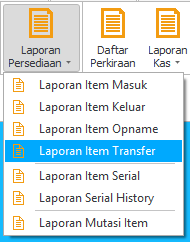
- Akan tampil laporan item transfer.
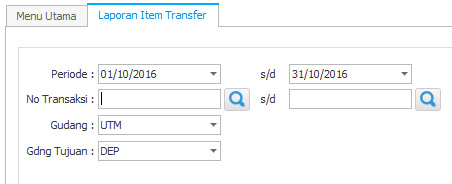
Keterangan :
- Periode : Filter Tanggal transaksi transfer item.
- No Transaksi : Filter untuk memilih nomor transaksu yang akan ditampilkan, kosongkan untuk menapilkan semuanya.
- Gudang : Filter lokasi asal item/barang, kosongkan untuk menampikan semuanya.
- Gdng Tujuan : Filter lokasi tujuan pengiriman item/barang, kosongkan untuk menampikan semuanya.
Cara untuk mendisain laporan :
Klik link berikut untuk mengetahui Cara untuk mendisain laporan
Cara Untuk Mencetak Laporan :
- Klik tombol "Preview" maka akan keluar preview dari laporan yang dipilih berdasarkan jenis laporan yang dipilih
- Klik File ==> Page Setup untuk mengatur size paper dari laporan yang akan tercetak.
- Klik File ==> Print untuk mencetak laporan.
Cara Export Laporan :
- Klik tombol "Preview" maka akan keluar preview dari laporan yang dipilih berdasarkan jenis laporan yang dipilih,
- Klik Menu File,
- Pilih Export Document,

- Pilih Format File yang akan di Export,
Contoh : XLS = Microsoft Excel, PDF = Adobe Acrobat Reader.